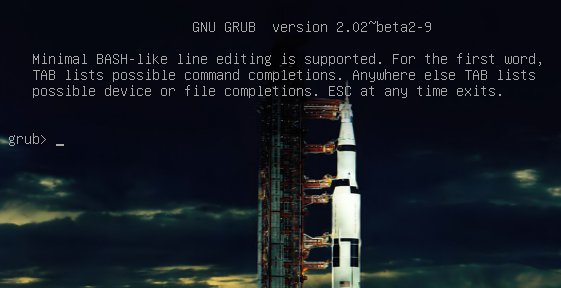 旧版GRUB我们使用了一段时间了,这个重要的Linux通用引导器的版本已经到了0.97。尽管旧版GRUB有很多的优点,但是它已经有点陈旧了,并且它的开发者也希望添加更多的功能,于是,GRUB 2 时代就要来了。
旧版GRUB我们使用了一段时间了,这个重要的Linux通用引导器的版本已经到了0.97。尽管旧版GRUB有很多的优点,但是它已经有点陈旧了,并且它的开发者也希望添加更多的功能,于是,GRUB 2 时代就要来了。
GRUB 2 做了几个明显的改进。它可以从移动存储设备上启动,并且可以通过配置一个选项来进入系统BIOS。相对于将所有的配置都放到一个配置文件/boot/grub/menu.lst中 (现在默认是/boot/grub/grub.cfg),使用各种脚本来配置会更复杂。你不要直接编辑这个文件,那不是人干的事,太复杂了,我们需要使用其它的脚本来改变。我们卑微的人类可以编辑修改/etc/default/grub文件,它主要是控制Grub菜单的外观。我们还可以修改/etc/grub.d/下的脚本,这些脚本用于启动操作系统、控制外部应用程序,如memtest 、os_prober和theming等等 。./boot/grub/grub.cfg是由/etc/default/grub和/etc/grub.d/*生成的。当你修改了某个地方,你必须要运行update-grub命令来生成它。
好消息是,update-grub脚本可以可靠的检测内核、启动文件,并添加所有的操作系统,自动生成你的启动菜单,所以你不必手动的修改他们。
我们还要学习如何解决两个常见的故障。当启动系统时,它会停在grub>提示上,这是一个完整的GRUB 2命令界面,所以不要惊慌。这意味着GRUB 2依旧可以正常启动和加载normal.mod模块(它和其他模块分别位于/boot/grub/[架构]/ 下),但没有找到你的grub.cfg文件。如果你看到grub rescue> 这意味着它无法找到normal.mod,因此它有可能找不到你的启动文件。
这是如何发生的?因为内核可能改变驱动器分区号码的分配,或者您移动了您的硬盘驱动器,或者你手动改变一些分区,也有可能是安装一个新的操作系统或者移动一些文件。在这些情况下你的启动文件仍然存在,但GRUB不能找到他们。所以你可以在GRUB提示符中找到启动文件,设置它们的位置,然后启动您的系统并修复GRUB配置。
GRUB 2 命令行
GRUB 2 的命令界面和上一代GRUB中的一样强大。你可以用它来找到引导镜像,内核和根文件系统。事实上,它可以让你避开权限和其它访问控制,完全访问本地计算机上的所有文件。有些人可能会认为这是一个安全漏洞,但是你知道古老的UNIX的名言:有物理访问机器权限的人,就是拥有它的人。
当你在grub >提示时,你有许多类似命令行界面的功能,如命令历史和tab补全。但是grub rescue>模式是受限的,没有命令历史,没有tab补全。
如果你是在一个正常运作的系统上练习,那就当GRUB菜单出现时,可以按下C来打开GRUB命令行界面。你可以通过向上和向下光标键滚动你的菜单条目来停止启动倒计时。在GRUB命令行下做实验是安全的,因为做不了永久的修改,一切都是暂时的。如果你已经看到grub >或grub rescue>提示符,那就说明你的表现时刻到了。
接下来的几个命令可以在grub>和grub rescue模式下运行。你应该运行的第一个命令是设置一个分页器,将长的命令分页。如下:
grub> set pager=1
等号两侧必须不能出现空格。现在让我们做一点探索。输入ls来列出的GRUB识别的所有分区:
grub> ls
(hd0) (hd0,msdos2) (hd0,msdos1)
msdos是什么?这意味着该系统具有老式的MS-DOS分区表,而不是全新的全局唯一标识符的分区表(GPT)。如果你正在运行的GPT,它会出现(hd0,GPT1)。现在让我们看看,使用ls命令查看你的系统里面有什么文件:
grub> ls (hd0,1)/
lost+found/ bin/ boot/ cdrom/ dev/ etc/ home/ lib/
lib64/ media/ mnt/ opt/ proc/ root/ run/ sbin/
srv/ sys/ tmp/ usr/ var/ vmlinuz vmlinuz.old
initrd.img initrd.img.old
太好了,我们已经找到了根文件系统。你可以省略msdos和GPT的标签。如果没有加分区后面的斜杠/,则只会列出分区的信息。你可以用cat命令显示文件系统上的任何文件:
grub> cat (hd0,1)/etc/issue
Ubuntu 14.04 LTS \n \l
在一个多引导系统上,通过/etc/issue文件可以知道这是哪个Linux系统。
从 grub> 中启动
下面讲述如何设置启动文件并从grub >提示下启动系统。我们已经知道如何从Linux根文件系统(hd0,1)下运行ls命令,你可以一直寻找直到找到你的/boot/grub所在位置。然后运行以下命令,记得使用您自己的根分区,内核和initrd映像等参数:
grub> set root=(hd0,1)
grub> linux /boot/vmlinuz-3.13.0-29-generic root=/dev/sda1
grub> initrd /boot/initrd.img-3.13.0-29-generic
grub> boot
第一行设置分区的根文件系统。第二行告诉GRUB您想要使用的内核位置。开始输入/boot/vmli,然后使用tab补完填写。输入root= /dev/sdX设置根文件系统位置。是的,这似乎是多余的,但如果你忘记了输入,你会得到一个kernel panic。你知道怎么找到正确的分区吗?hd0,1 即 /dev/sda1,hd1,1 即 /dev/sdb1,hd3,2 即 /dev/ sdd2。我想你可以自己推算剩下的了。
第三行设置initrd文件,必须是和内核相同的版本号。
最后一行启动系统。
在一些Linux系统上,内核和initrd是被符号链接到当前的根文件系统的根目录,就像:
$ ls -l /
vmlinuz -> boot/vmlinuz-3.13.0-29-generic
initrd.img -> boot/initrd.img-3.13.0-29-generic
所以,你也可以这样输入命令:
grub> set root=(hd0,1)
grub> linux /vmlinuz root=/dev/sda1
grub> initrd /initrd.img
grub> boot
从grub rescue> 中启动
如果你处在grub rescue> 命令界面下,命令有所不同,你必须要先加载两个模块normal.mod 和 linux.mod。
grub rescue> set prefix=(hd0,1)/boot/grub
grub rescue> set root=(hd0,1)
grub rescue> insmod normal
grub rescue> normal
grub rescue> insmod linux
grub rescue> linux /boot/vmlinuz-3.13.0-29-generic root=/dev/sda1
grub rescue> initrd /boot/initrd.img-3.13.0-29-generic
grub rescue> boot
在你加载了这两个模块之后tab补完的功能就可以用了。
永久性的修复
当你成功地启动你的系统,运行这些命令来永久修复GRUB:
# update-grub
Generating grub configuration file ...
Found background: /usr/share/images/grub/Apollo_17_The_Last_Moon_Shot_Edit1.tga
Found background image: /usr/share/images/grub/Apollo_17_The_Last_Moon_Shot_Edit1.tga
Found linux image: /boot/vmlinuz-3.13.0-29-generic
Found initrd image: /boot/initrd.img-3.13.0-29-generic
Found linux image: /boot/vmlinuz-3.13.0-27-generic
Found initrd image: /boot/initrd.img-3.13.0-27-generic
Found linux image: /boot/vmlinuz-3.13.0-24-generic
Found initrd image: /boot/initrd.img-3.13.0-24-generic
Found memtest86+ image: /boot/memtest86+.elf
Found memtest86+ image: /boot/memtest86+.bin
done
# grub-install /dev/sda
Installing for i386-pc platform.
Installation finished. No error reported.
当你运行 grub-install 时,记得GRUB是安装到整个硬盘驱动器的主引导扇区而不是到一个具体分区,所以不要加上像/dev/sda1一样的分区号。

